Excel在数据整理、数据分析、图表制作方面有着得天独厚的优势,不仅可以对数据做清洗,而且,还能对特定数据做分析,挖掘数字背后的意义,并且,支持多种图表类型的创建,将数据具象化。
Excel主要功能熟练掌握Excel,可以在工作中提高效率,解决各种数据处理和分析问题,这对于数据分析、财务分析人员或者是职场办公人员来说,无疑是最乘手的工具,下面我将借助案例实际介绍Excel的功能数据整理
下面是一个数据整理的例子,如下数据文件一共包含A01到A04共计四个工作簿,这四个工作簿都有相同的列名,需要将这几个工作簿合并为一个工作簿,使用Excel数据整理功能非常简单!
首先,新建一个空的工作簿,在数据选项卡下选择新建查询,从文件选择从文件夹。
从路径选择我们需要批量合并工作簿的文件夹,然后点击打开。
在组合里选择合并并转化数据。
在合并文件选项中点击合并的第一个Sheet表,点击确定。
在Power Query编辑器中右键第一列,点击删除,删除多余的列。
点击关闭并上载选项,就会将合并后的数据加载到Sheet表中。
数据分析同时,Excel有强大的数据分析功能,点击数据分析工具箱,弹出对话框,在分析工具列表框中选择需要进行的分析工具,点击确定即可,比如这里对2020年学生测试分数做一个描述统计,点击描述统计选项,然后点击确定。
在对话框中输入总分数区域,勾选标志位于第一行可以将第一行数据作为标题项,勾选汇总统计,点击新工作表组将描述统计的结果输出到一个新的sheet表中。
输出描述统计结果如下所示,对于以下的几个常用的统计指标做解释,每次考试共计有40个学生,平均分是439.6分,班级排名最中间的一位学生成绩是431.4分,分数同为426.6分的人最多,最低分为324.5分,最高分为582.5分。
同时,数据分析库还有数据可视化功能,这里研究1班学生成绩的分布情况,可以使用直方图,直方图用来展示数据的分组分布状态,在直方图中,矩形的宽度和高度表示频数分布,用来展示数据分布的形状、中心位置以及数据的离散程度等。
首先对于分数数据做分组,根据之前描述统计的结果得出最大值和最小值,将总分数按照50分的步长做分组,比如分段点350代表350分及以下,分段点400代表351~400分,其他依次代表为401~450分、451~500分、501~550分、551~600分。
数据处理后,点击数据分析工具箱,在分析工具中选择直方图,点击确定。
输入区域中输入总分数这一列,接收区域输入分段点这一列数据,由于数据的第一行是标题,这里点击标志,勾选图表输出,并将结果输出到一个新的sheet表中。
如下即为输出的结果,可以看到分段点这里为数值,可以将数值替换为具体的分组类别,可以看到标黄的那一列。
将分段点数值替换为分组类别后,其他这一个类别频率为0,需要剔除,右键数据项点击选择数据。
在水平(分类)轴标签中剔除其他,可以剔除其他这一行数据,剔除多余的轴标签。
双击数据项,设置数据系列格式,将分类间距设置为0%,这样可以减小数据类别之间的间距,直方图数据展示更加直观。
如下为排版后的学生成绩直方图,由直方图可以看出,成绩在401分~450分的学生人数最多,也就是说,本次考试学生成绩基本集中在401分~450分,而高分段501分~550分、551分~600分人数较少,反映出一次考试成绩处于高分的考生在少数,处于低分的考生也在少数,绝大部分考生的考试成绩在一个中位水平。
图表制作图表制作也是Excel的强大功能,Excel中内置很多通用的图表类型,用于数据可视化足够用了,比如这里绘制各个季度的目标达成情况,选择数据区域,在插入选项卡下选择推荐的图表,里面有丰富的图表素材。
在图表类型中选择百分比堆积柱形图。
修改默认标题,默认标题字体为等线(正文)14号,这里修改为微软雅黑14号黑色字体,建议中文使用微软雅黑,英文使用Arial字体,两者均为无衬线字体,适用于图表。
选择图例位置靠上,并且勾选显示图例,但不与图表重叠。
突出显示重点数据,去掉多余的数据标签,将标签位置设置为数据标签内,自定义数据标签类型为‘0!%’。
单击柱形,设置间隙宽度为70%。
修改图表默认颜色,更改为有区分度的颜色,使用着色重的颜色突出重点数据,着色轻的颜色标注非重点数据。
设置纵坐标轴主刻度线类型为外部,添加纵坐标轴标题,并去除网格线。
插入一个文本框用于插入脚注,用于说明数据来源或者数据口径说明。
添加数据说明,对核心的指标数据加以数据说明,增加数据专业度,完整的图表如下。
Excel的强大功能使其在各行各业中都得到了广泛应用通过不断地学习和实践,我们能够更好地发挥Excel的潜力,提升个人和团队的工作效率让我们一起探索Excel的更多用途,让它在工作和生活中发挥更大的价值。


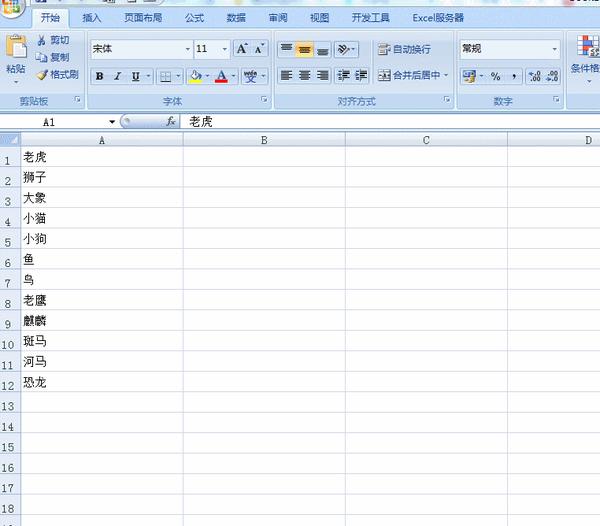
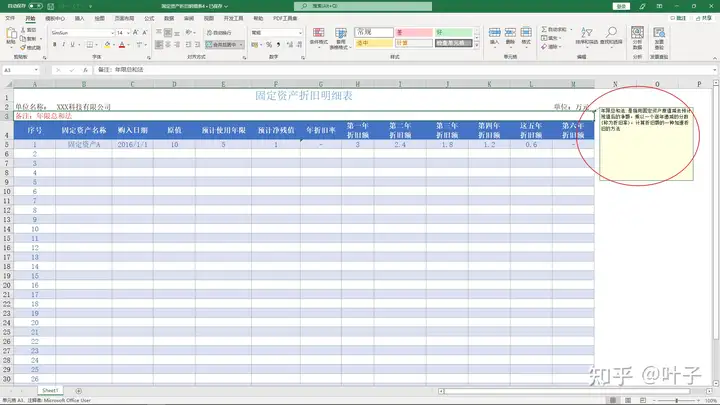
发表评论:
◎欢迎参与讨论,请在这里发表您的看法、交流您的观点。